Ako obnoviť korešpondenciu VKontakte
Pri použití funkcií sociálnych sietí VKontakte sa podľa štatistiky väčšina používateľov stretáva s problémom odstránených správ alebo celej korešpondencie, ktoré je naliehavo potrebné obnoviť. V rámci tohto článku vám povieme najpohodlnejšie metódy obnovenia stratených dialógov.
obsah
Obnovenie korešpondencie VC
Malo by sa okamžite konštatovať, že dnes pre VK existuje veľa rôznych druhov programov, ktoré poskytujú potenciálnym používateľom záruku obnovenia akejkoľvek korešpondencie. V praxi však žiadne z týchto prídavkov neumožňuje robiť to, čo sa nedá urobiť so základnými nástrojmi daného zdroja.
V dôsledku toho sa v tomto článku budeme zaoberať iba štandardnými funkciami, o ktorých asi neviete.
Aby ste sa vyhli ďalším problémom počas postupu, uistite sa, že máte úplný prístup na stránku, vrátane aktuálneho telefónneho čísla a poštovej schránky.
Odporúčame študovať niekoľko článkov, ktoré priamo ovplyvňujú interný systém zasielania správ na lokalite VC.
Prečítajte si tiež:
Ako odstrániť správy VC
Ako napísať správu VK
Metóda 1: Obnovte správu v dialógovom okne
Táto metóda je schopnosť okamžite obnoviť odstránenú správu v rámci jediného dialógu. V tomto prípade je táto metóda relevantná len vtedy, ak sa rozhodnete obnoviť stratenú správu ihneď po jej odstránení.
Ako príklad budeme brať do úvahy situáciu pozostávajúcu z písania, vymazania a okamžitého obnovenia listov.
- Prejdite do sekcie "Správy" v hlavnej ponuke stránky VKontakte.
- Potom musíte otvoriť ľubovoľný vhodný dialóg.
- V poli "Write message" zadajte text a stlačte tlačidlo "Poslať" .
- Zvýraznite napísané písmená a odstráňte ich pomocou príslušného tlačidla na hornom paneli s nástrojmi.
- Teraz máte možnosť obnoviť odstránené správy až do okamihu obnovenia stránky alebo ukončenia dialógového okna v ľubovoľnej inej časti stránky.
- Pomocou odkazu "Obnoviť" vráťte odstránenú správu.
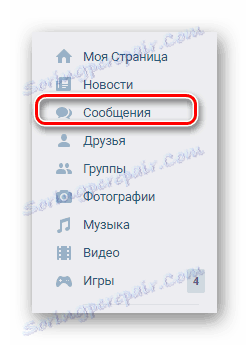
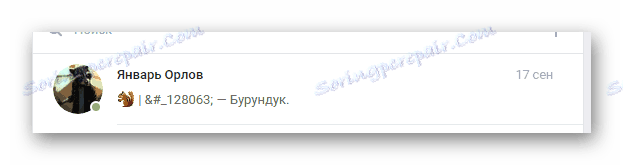
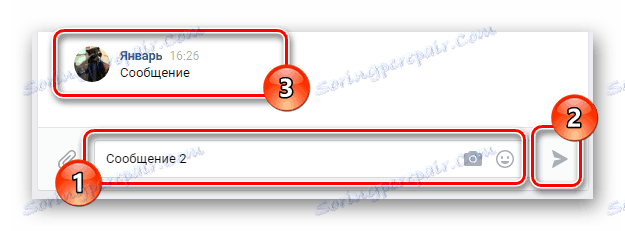
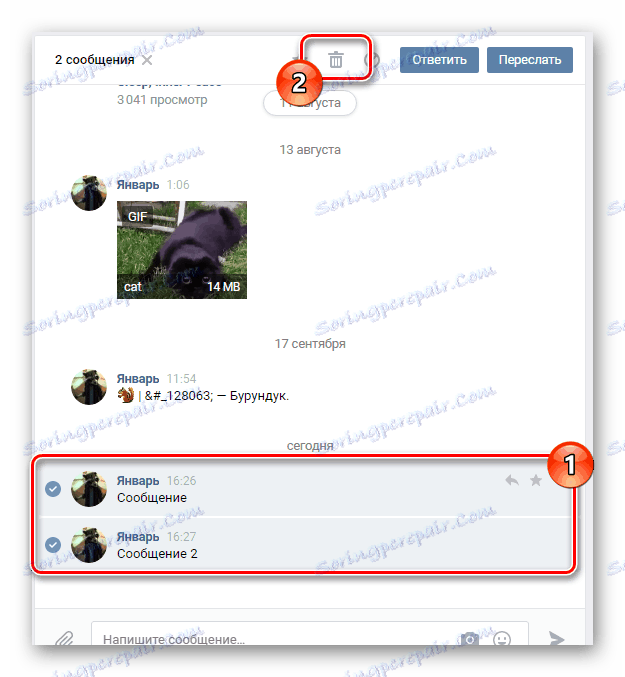


Upozorňujeme, že list nemusí byť v prvom rade pre čerstvosť, ale niekde uprostred všetkej korešpondencie. Aj napriek tomu môže byť správa bez problémov obnovená.
Ako vidíte, táto metóda je relevantná len v malom počte prípadov.
Metóda 2: Obnovte dialógové okno
Táto metóda je veľmi podobná ako prvá, pretože je vhodná len pre tie prípady, keď ste omylom odstránili dialóg a rozhodli sa ho včas obnoviť.
- V časti "Správy" nájdite dialóg, ktorý bol omylom odstránený.
- V rámci bloku s korešpondenciou použite odkaz "Obnoviť" .
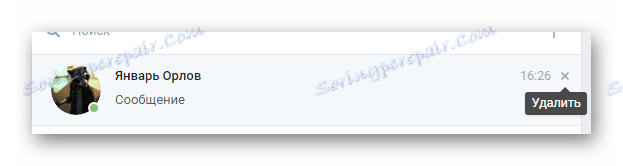
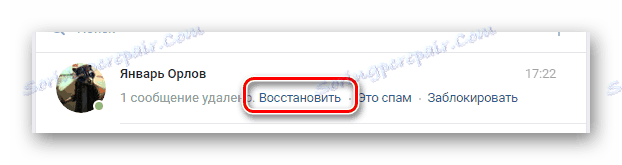
Nemôžete to urobiť, ak ste pred odstránením korešpondencie informovali o nemožnosti obnovenia dialógu v budúcnosti.
Po vykonaní akcií sa dialógové okno vráti do zoznamu aktívnej korešpondencie a budete môcť pokračovať v komunikácii s používateľom.
Metóda 3: Čítanie správ pomocou e-mailu
V tomto prípade budete potrebovať prístup k poštovej schránke, ktorá bola predčasne pripojená k vášmu osobnému účtu. Vďaka tejto väzbe, ktorú môžete realizovať pod špeciálnym pokynom, ak ste to neurobili skôr, kópie prijatých listov budú odoslané do e-mailovej schránky.
Prečítajte si tiež: Ako zmeniť e-mailovú adresu VC
Okrem toho, aby ste sa ubezpečili, že sa správy úspešne dostali prostredníctvom e-mailu, budete musieť správne nastaviť možnosti upozornení pre e-mail.
- Po zistení, že existuje platná väzba na poštu, otvorte hlavnú ponuku stránky VC a prejdite do sekcie "Nastavenia" .
- Pomocou navigačného menu na pravej strane stránky prepnite na kartu "Výstrahy" .
- Prejdite nadol na spodnú stranu stránky a prejdite do bloku s možnosťami "E-mailové upozornenia" .
- Na pravej strane položky "Frekvencia výstrah" kliknite na odkaz a nastavte parameter "Vždy upozorniť" ako parameter.
- Teraz vám bude poskytnutý rozsiahlejší zoznam možností, kde musíte začiarknuť všetky položky, ktoré chcete dostávať upozornenia na zmeny.
- Bez zlyhania nastavte výber pred sekciou "Súkromné správy" .
- Ďalšie kroky vyžadujú, aby ste sa dostali do poštovej schránky, ktorá bola priložená k stránke.
- V poštovej schránke skontrolujte posledné prichádzajúce správy, ktoré ste dostali z " [email protected] " .
- Obsah správy je v podstate blok, pomocou ktorého môžete rýchlo prečítať správu, zistiť čas odoslania a tiež odpovedať na ňu alebo ísť na stránku odosielateľa na webe VKontakte.
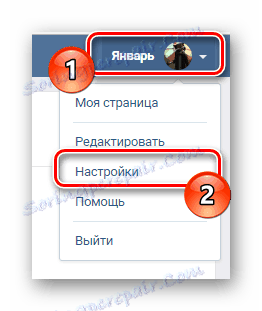
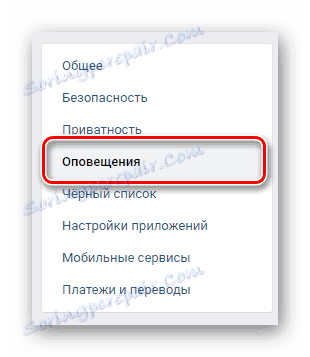
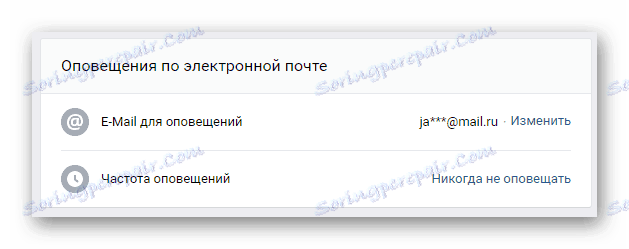
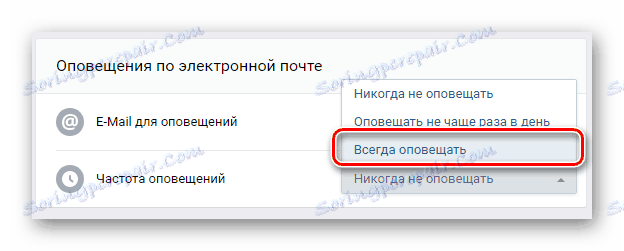
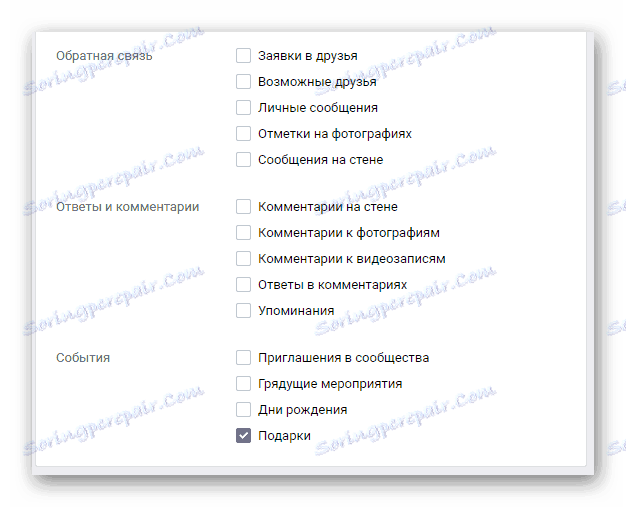
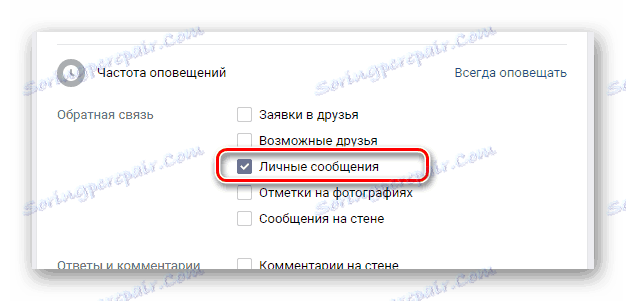

Kópie písmen sa odosielajú len vtedy, keď je váš osobný profil v režime offline.
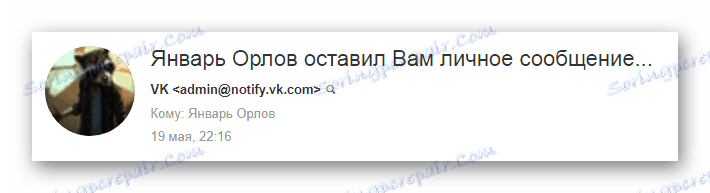
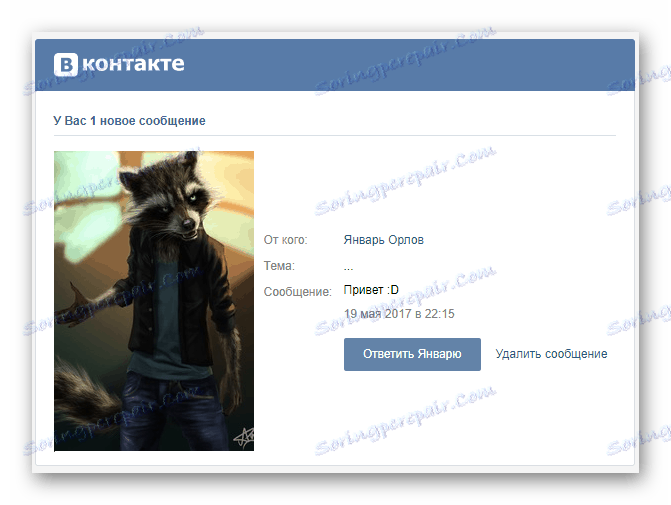
Môžete nakonfigurovať odosielanie správ na telefónne číslo, ale nebudeme sa dotknúť tohto procesu z dôvodu požiadaviek na platbu za služby a minimálnu úroveň pohodlia.
Keď ste všetko jasne povedali, budete si môcť prečítať správy, ktoré boli kedy vymazané, ale odoslané ako upozornenie e-mailom.
Metóda 4: Presmerovanie správ
Posledný možný spôsob obnovenia správ zo vzdialenej konverzácie VKontakte je požiadať druhú stranu o zaslanie správ, ktoré vás zaujímajú. Súčasne nezabudnite špecifikovať podrobnosti, takže účastník by mal dôvody na to, aby ste trávili čas vysielaním správ.
Stručne zvážime proces odosielania správy v mene potenciálneho partnera.
- Keď sa nachádzate na stránke s dialógom pomocou jediného kliknutia, zvýraznia sa všetky potrebné správy.
- Na hornom paneli sa používa tlačidlo "Vpred" .
- Potom vyberiete korešpondenciu s používateľom, ktorý potreboval písmená.
- Tiež je možné použiť tlačidlo "Odpovedať" , ak chcete presmerovať v tom istom dialógovom okne.
- Bez ohľadu na metódu, prípadne správy sú pripojené k listu a odoslané po kliknutí na tlačidlo "Odoslať" .
- Napriek všetkému, čo bolo povedané, partner dostane list, ktorý bol raz odstránený.
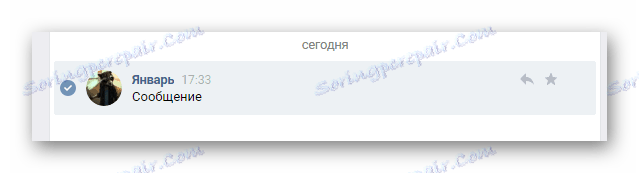
Počet správ, ktoré možno priradiť naraz, nemá vážne obmedzenia.
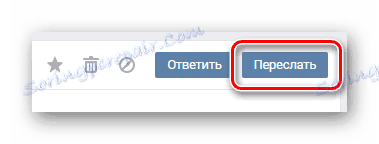
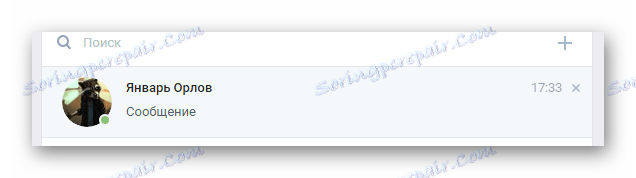
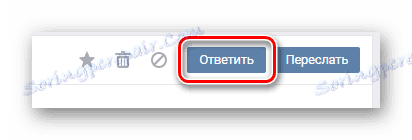
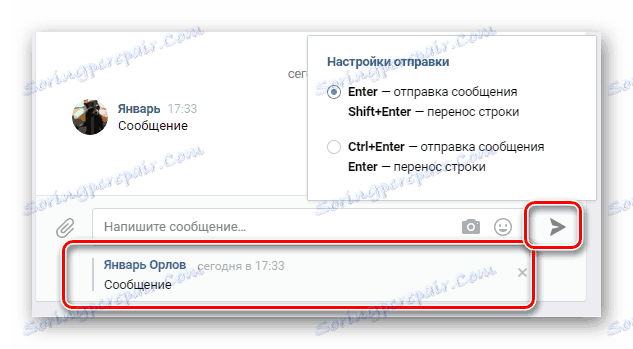
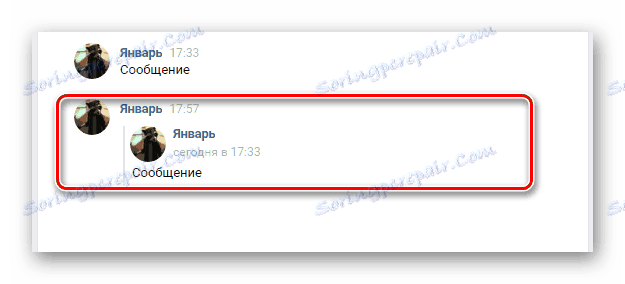
Okrem tejto metódy je dôležité poznamenať, že na internete je špeciálna aplikácia VkOpt, ktorá vám umožňuje zabaliť celý dialóg do veľkého súboru. Preto môžete požiadať partnera o zaslanie takého súboru, vďaka ktorému budete mať k dispozícii všetky listy z korešpondencie.
Prečítajte si tiež: VkOpt: Nové príležitosti pre sociálne. siete VC
Na to možné riešenia problému obnovenia dialógov skončiť. Ak máte nejaké problémy, sme pripravení pomôcť. Veľa šťastia!